Como resolver o erro de impressora não habilitada no Windows 10
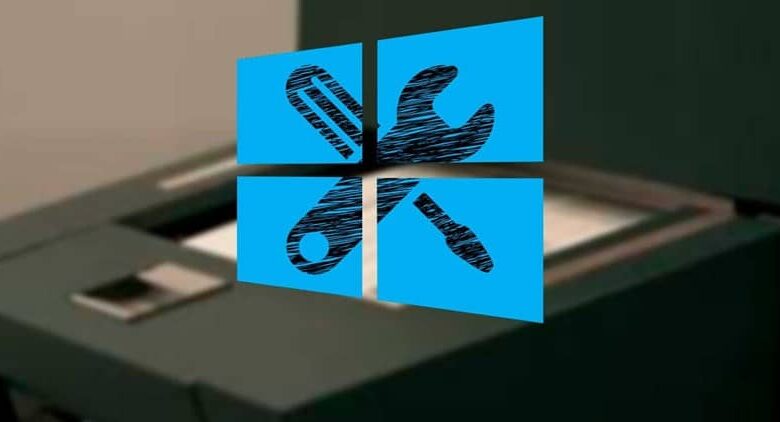
Um dos componentes de saída , mais amplamente utilizado no o mundo inteiro é impressoras que podem ser encontrados em uma ampla gama de modelos, de estilos e funções. Impressoras são itens que normalmente adquirimos para realizar diversas tarefas que complementam a rotina diária.
Hoje, essas ferramentas possuem vários elementos embutidos que não só desempenham funções de conectividade, mas também possuem várias opções multifuncionais, que são complementadas por alguns scanners e aparelhos de fax, que estão conectados aos mesmos aparelho, que é totalmente diferente dos dispositivos de entrada .
Por ser uma ferramenta complementar tão importante em alguns aspectos, é bastante comum que sofra erros ou complicações durante o uso, entre os erros mais comuns que podemos encontrar na web podemos destacar:
- Impressora não ativada código de erro -30 PDF, 20 PDF , que pode aparecer em certas ocasiões e, portanto, a impressão de alguns arquivos PDF pode ser interrompida.
- Impressora não ativada, código de erro 41 , que é um problema bastante comum e fácil de corrigir, pois requer apenas uma revisão rápida de algumas liberações de segurança necessárias.
- Impressora não ativada código de erro 30 HP, Epson , outro problema comum que não respeita a marca ou modelo da impressora, que tem sua raiz principal em um driver de impressora desatualizado.
- Impressora não ativada código de erro 30 Windows 10, 8.1, 7, o último é o único no qual vamos nos concentrar, porque pode parecer em qualquer versão do Windows . Porém, neste artigo iremos dar-lhe todas as ferramentas necessárias para que o possa resolver de forma fácil, com as opções que apresentamos a seguir:
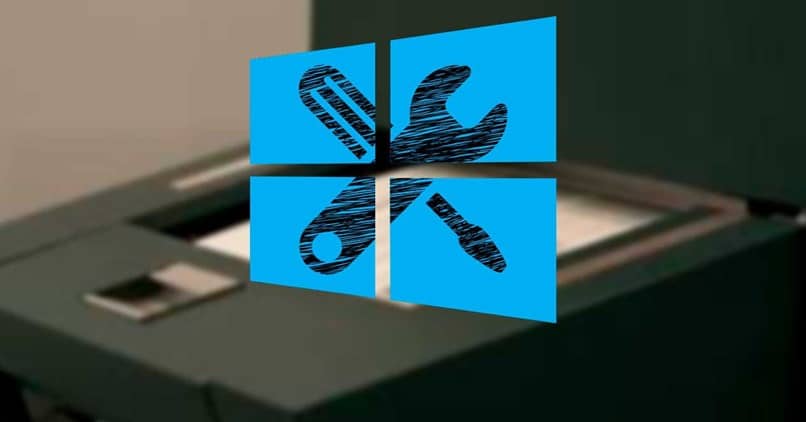
Tente remover o software da impressora
Um dos problemas comuns com esse erro é si diretamente com o software da impressora, porque às vezes o software pode interferir no sistema que executa a impressora, fazendo com que certas mensagens apareçam, especialmente esta inicialização.
Para dar uma guinada e, assim, ser capaz de corrigir o problema, o que você precisa fazer é bastante simples, pois você só precisa remover ou reinstalar o software da impressora, a fim de corrigir quaisquer problemas adicionais que existam.
Para fazer isso, basta usar o Formulário on line » Configuração "E uma vez dentro, remova o software correspondente à impressora, que você pode encontrar diretamente no" Aplicações ".
Tente atualizar os drivers da impressora
Um dos problemas mais comuns com impressoras em um nível geral é o fato de que alguns drivers são instalados, que são completamente obsoleto , o que pode levar a esses tipos de erros no Mac e no Windows.
Quando os drivers estão desatualizados, eles impedem que a impressora execute suas tarefas normalmente, no entanto, isso é algo que pode ser corrigido com uma simples revisão de suas atualizações.
Isso pode ser feito de várias maneiras, incluindo visitando o site da Web do fabricante e, assim, acessando os links de download de todos os pilotos mais recentes e também nos guiando pelo seu modelo.

Tente selecionar sua impressora manualmente
Outra razão pela qual esse erro geralmente aparece é quando você tenta usar o opção de impressão rápida, que muitas vezes pode interferir nas principais funções da impressora sem que percebamos.
No entanto, esta ação geralmente é realizada automaticamente , ao tentar imprimir um arquivo PDF, portanto, nesses casos, é aconselhável usar as opções manuais para evitar que a mensagem de erro apareça.




